本文教您本次设置由于这台计算机的局限而被取消的处理办法
Windows 7,中文名称视窗7,是由微软公司(Microsoft)开发的操作系统,内核版本号为Windows NT 6.1。Windows 7可供家庭及商业工作环境:笔记本电脑 、平板电脑 、多媒体中心等使用。和同为NT6成员的Windows Vista一脉相承,Windows 7继承了包括Aero风格等多项功能,并且在此基础上增添了些许功能。
本次操作由于这台计算机的限制而被取消?小伙伴你们知道怎么解决win7系统提示本次操作由于这台计算机的限制而被取消这个问题的方法吗?要是不知道的话,那么在等什么呢?赶紧看看小编在下边给你们分享解决这个问题的详细操作方法啊。
最近有位win7系统用户反映,在使用电脑的时候弹出一个方框,提示:本次操作由于这台计算机的限制而被取消,请与你的系统管理员联系,那么win7系统提示本次操作由于这台计算机的限制而被取消这个问题要怎么解决呢?小编这就来将解决这方面的方法分享给你们。
1、进入桌面,按下“Win + R”快捷键打开出运行窗口,在运行中输入“gpedit.msc”,点击确定打开本地组策略编辑器;
本次操作由于这台计算机的限制而被取消图解详情-1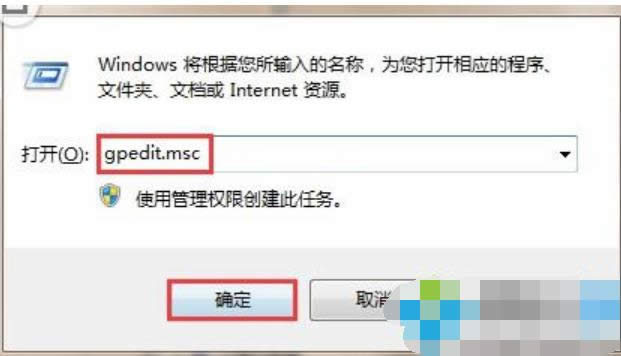
2、在组策略编辑器窗口中,在左侧依次展开“用户配置--管理模板--控制面板”;
本次操作由于这台计算机的限制而被取消图解详情-2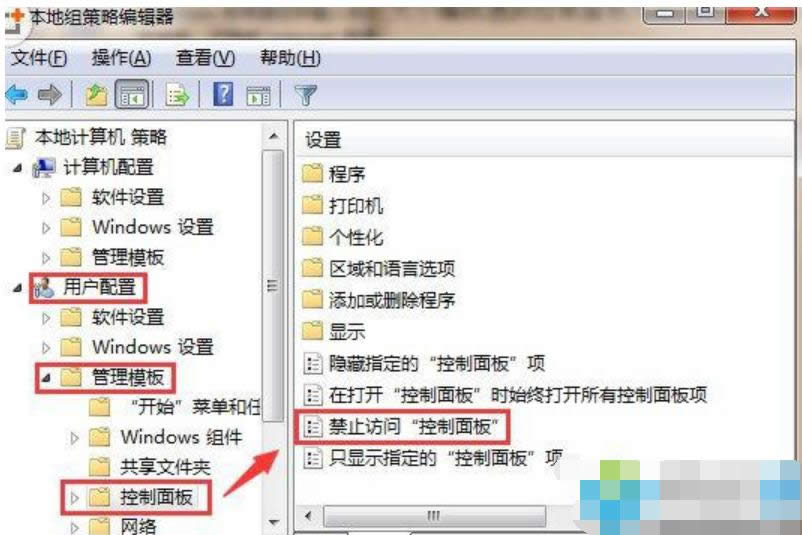
3、在窗口右侧找到“禁止访问'控制面板'”策略,然后双击打开;
win7图解详情-3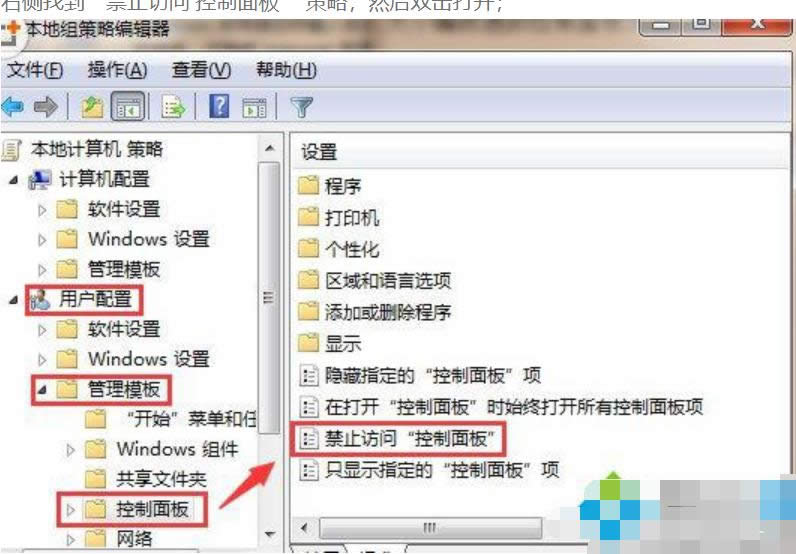
4、来的策略编辑窗口、选择“未配置”或“已禁用”,点击确定即可。
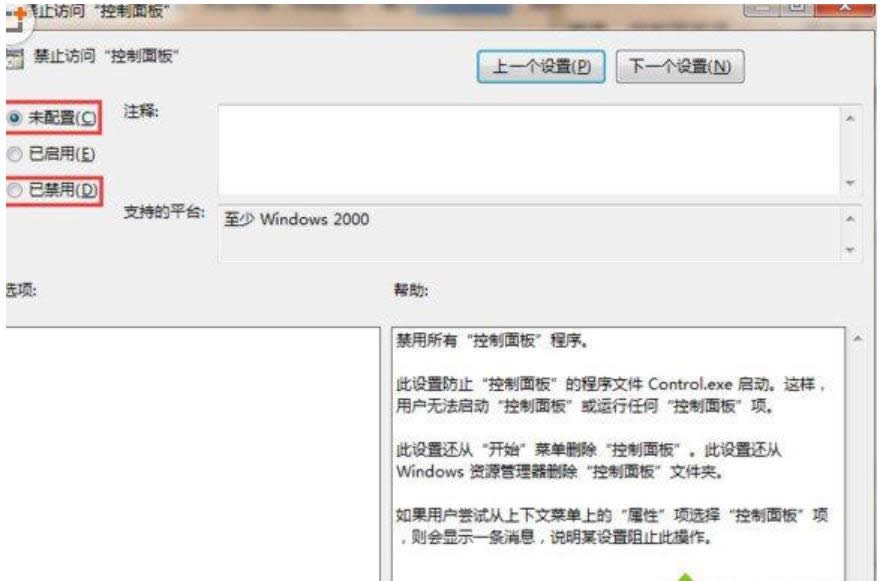
本次操作由于这台计算机的限制而被取消图解详情-4
Windows 7简化了许多设计,如快速最大化,窗口半屏显示,跳转列表(Jump List),系统故障快速修复等。Windows 7将会让搜索和使用信息更加简单,包括本地、网络和互联网搜索功能,直观的用户体验将更加高级,还会整合自动化应用程序提交和交叉程序数据透明性。
……
下载win7系统应用使用,安卓用户请点击>>>win7系统应用
下载win7系统应用使用,IOS用户请点击>>>IOS win7系统应用
扫描二维码,直接长按扫描哦!


















